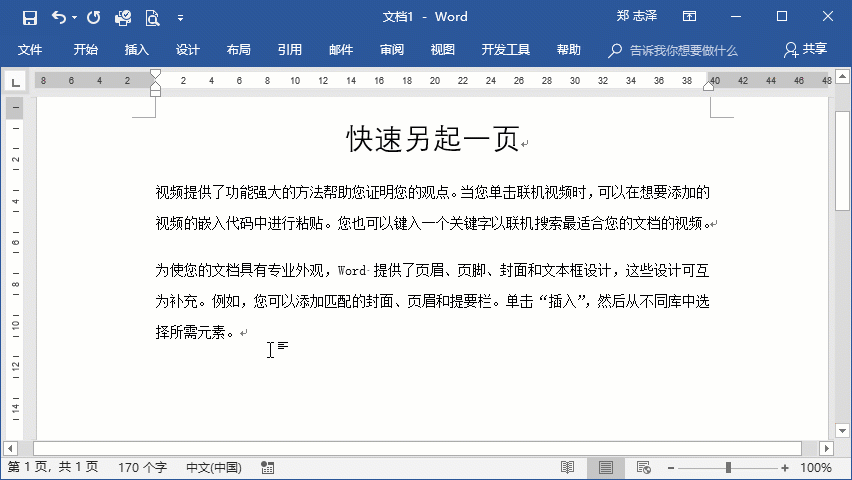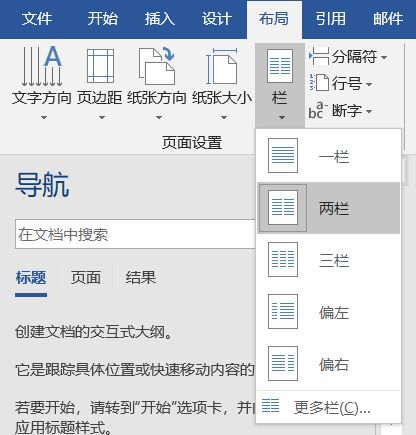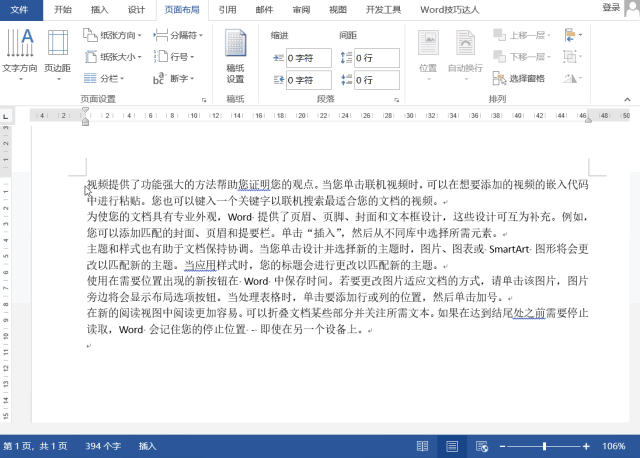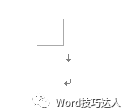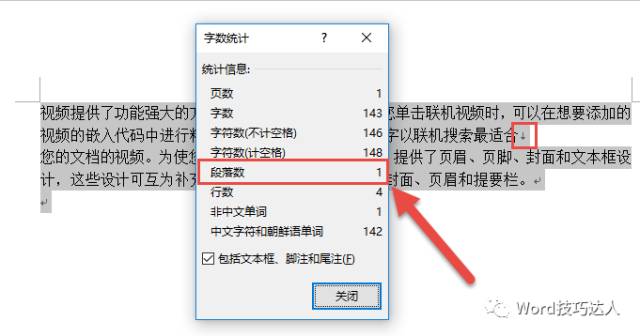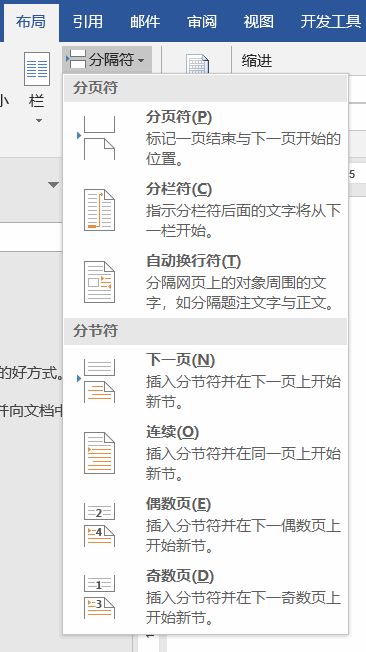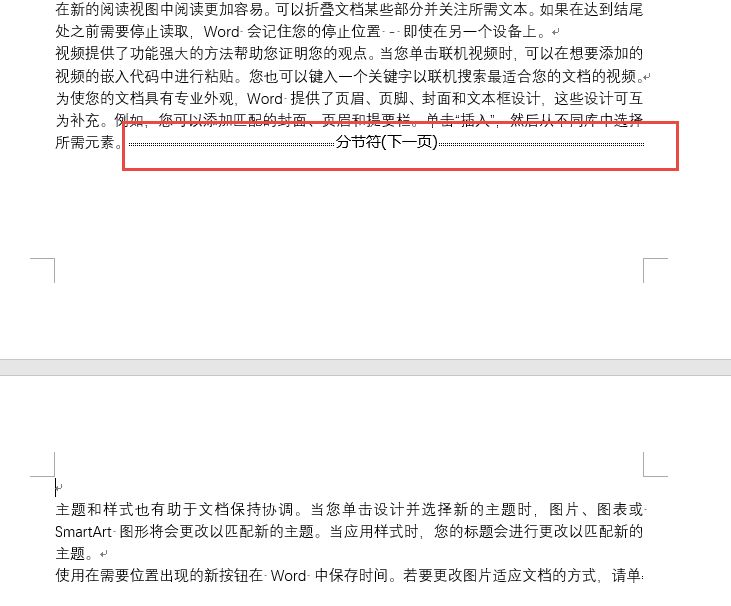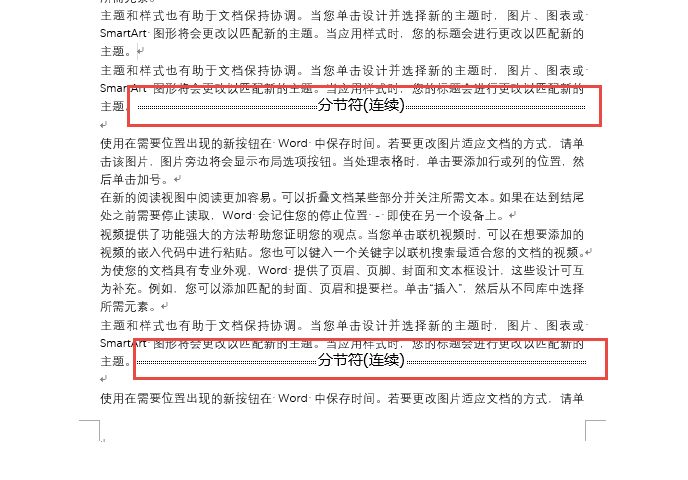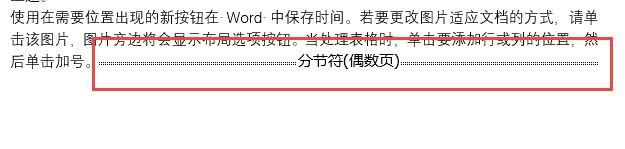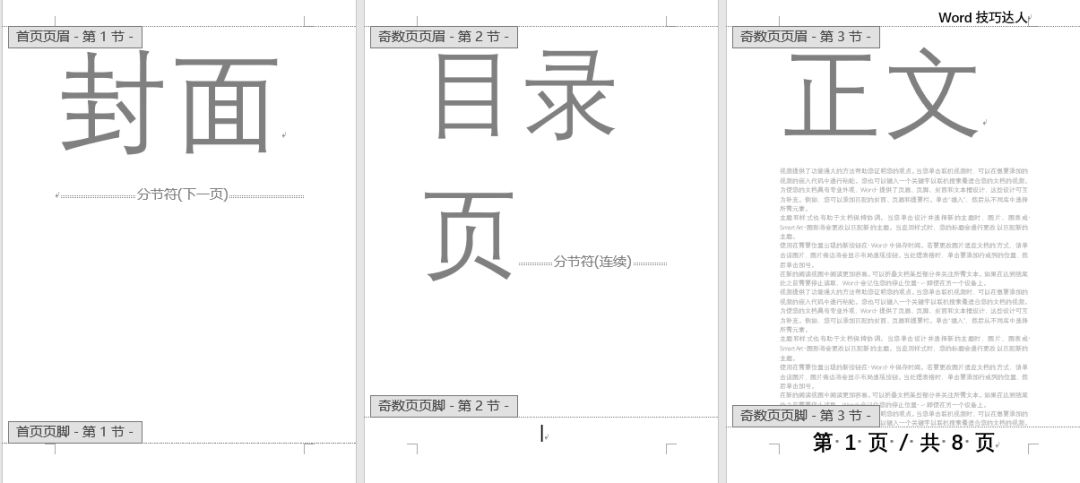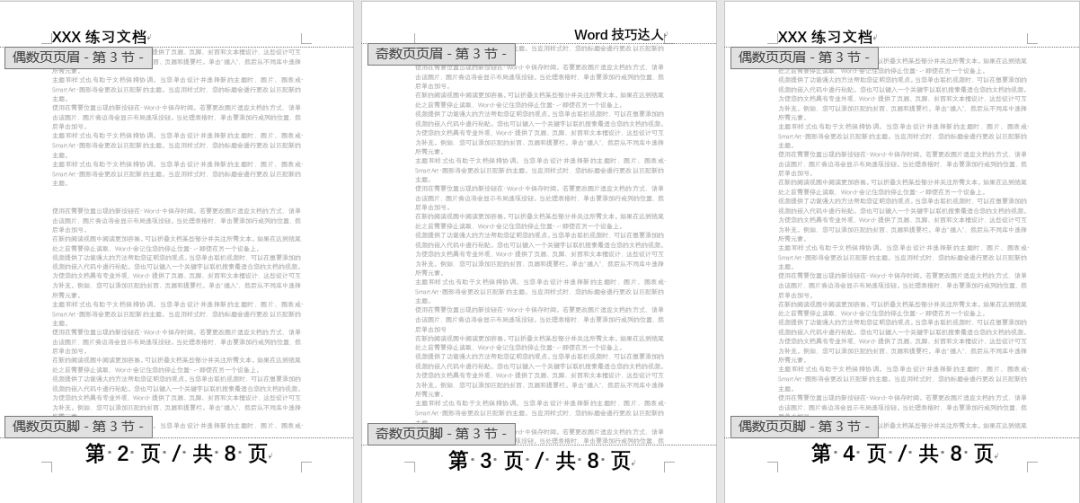| 【收藏】分不清分页符、分栏符、自动换行符、分节符的小伙伴,进来围观学习咯~ | 您所在的位置:网站首页 › word换行下一页 › 【收藏】分不清分页符、分栏符、自动换行符、分节符的小伙伴,进来围观学习咯~ |
【收藏】分不清分页符、分栏符、自动换行符、分节符的小伙伴,进来围观学习咯~
|
首先,将插入点置于要插入分页符的位置,单击【布局】-【分隔符】-【分页符】,单击确定即可。也可以使用快捷键【Ctrl+Enter】。
分栏符 如果文档内容强调层次感,则可设置一些重要的段落从新的一栏开始,这种排版方法可以通过在文档中插入分栏符来实现。一般情况下吧,不需要我们手动添加分栏符,单击【布局】—【分栏】,根据实际需求选择分栏的数量,设置好分栏以后,Word会自动的为我们添加分栏符。
不过,有个地方需要我们特意留意一下,面对页面中只有1/3的文本,需要将整段内容平均分布在两侧。直接选中文本进行分栏操作,你会发现,两侧栏高不相等,或页面右侧出现大范围空白。 这是因为,Word分栏时,系统默认在第一栏填满之后,才会将段落内容排到第二栏、第三栏,如果当前的文字较少,就会出现当前情况。 面对这样的情况,该如何做到每栏内容均匀分配呢? 达人哥给小伙伴带来最简单的办法:选择需要分栏的文本时,不选中最后的段落标记,执行【页面布局】-【分栏】命令即可等高分栏了。
手动换行符&段落标记
上面那个向下的灰色箭头,就是软回车,学名叫【换行符】,又叫手动换行符,是通过【Shift+回车】输入的,其作用是使用当前文字强制换行,但是不分段。比如下图:总共有4行,第2行末有一个换行符,但是在统计中仍然显示为只有1个段落!
注意 Word认为用户输入内容只有直接按下回车(硬回车)后,才认为是一段完整录入完成,所以这里尽管看上去有两个段落标记,但是统计实际只有一个段落哦。再看这张图,现在结果段落数为2。最后一个空段没有任何内容,所以Word统计时并没有将第3个段落标记统计在有效段落数中。
分节符 为了更便捷的对文档设置不同的页眉页脚、纸张方向、限制编辑区域等等,我们可以将文档分割成任意数量的节,然后根据需要分别给每节设置不同的格式。对于新建的文档,Word将整篇文档视为一节。在需要改变行号、分栏数或页面页脚、页边距等页面元素时,需要创建新的节。 单击【布局】→【分隔符】,在【分隔符】下拉列表中,选择适合的分节符。
分节符-下一页 : 功能:插入分节符并在下一页上开始新节。 效果:光标当前位置后的全部内容将移到下一页面上。
分节符-连续 功能:插入分页符并在同一页上开始新节。 效果:在插入点位置添加一个分节符,新节从当前页开始。
分节符-奇数页: 功能:光标当前位置后的内容将转至下一个奇数页上。 效果:自动在奇数页之间空出一页,插入分节符并在下一个奇数页上开始新节。
分节符-偶数页 功能:光标当前位置后的内容将转至下一个偶数页上。 效果:自动在偶数页之间空出一页,插入分节符并在下一个偶数页上开始新节。
插入分节符排版效果展示
好啦今儿分享到这里,祝大家好运! 喜欢的同鞋请转发、点赞!返回搜狐,查看更多 |
【本文地址】